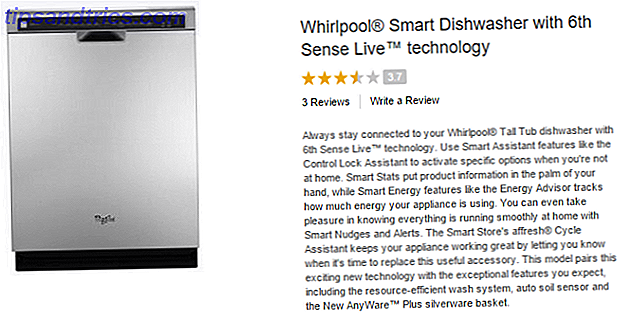Hva er det? Du liker ikke måten Windows 10 ser ut og fungerer på? Jeg kan ikke forestille meg hvorfor - operativsystemet går gjennom omfattende testing 5 Gratis verktøy for å fikse eventuelle problemer i Windows 10 5 Gratis verktøy for å fikse eventuelle problemer i Windows 10 Det tar bare fem gratis programmer og et par klikk for å fikse eventuelle problemer eller rogue innstilling på din Windows 10-PC. Les mer og regnes som den mest stabile og morsomme plattformen på markedet.
Ok, jeg sjokkerer.
For noen mennesker er vaniljeversjonen av Windows ikke god nok. Trenger du en XP-esque opplevelse? Ønsker du å tilpasse startmenyens ikoner 6 måter å hakke og tilpasse startmenyen til Windows 10 6 måter å hakke og tilpasse startmenyen til Windows 10 Windows 10 Start-menyen kombinerer klassiske elementer med moderne fliser. Fliser kan legge til mye kreativ frihet. Vi gir deg tips og avslører triks for å tilpasse hele startmenyen til dine preferanser. Les mer ? Er du lei av kjedelig skrivebordsbakgrunner Hvordan endre utseendet og følelsen av Windows 10-skrivebordet Slik endrer du utseendet på Windows 10-skrivebordet Du har nettopp oppgradert til Windows 10, og du lurer på hvordan du kan tilpasse og tilpasse det . Vi hjelper deg med å gjøre skrivebordet ditt til en virtuell Windows-opplevelse, ett steg om gangen. Les mer ?
Hjelp er tilgjengelig. Her er de syv beste verktøyene for tweaking og tilpassing av Windows 10.
1. CustomizerGod
CustomizerGod er det selvstendige ultimate tilpasningsverktøyet for Windows.
Det fokuserer hovedsakelig på å endre ikonografi. Drevikoner, skallikoner, batterikonter, navigasjonsikoner - det er alt dekket. Du kan også endre forskjellige skjermer, som det du vil se når du slår på maskinen eller slår av maskinen.
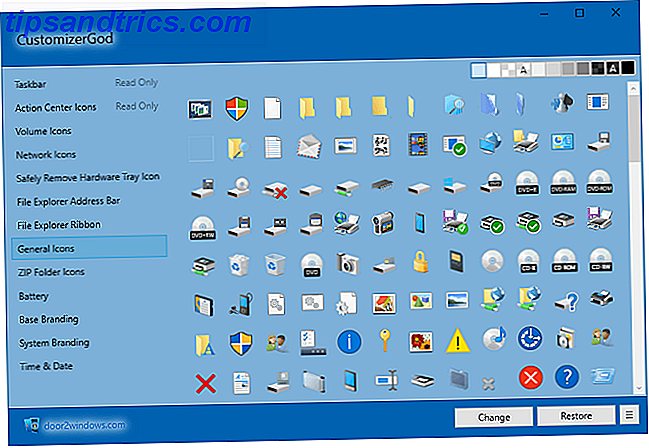
Og ikke bekymre deg - CustomizerGod inkluderer et sikkerhetskopieringsverktøy, slik at du ikke kommer til å forårsake varig skade på PCen din hvis noe går galt.
2. TweakNow PowerPack
Som navnet antyder, er TweakNow designet for å hjelpe deg med å endre måten systemet fungerer på, fremfor hvordan det ser ut. Det tar sikte på å finjustere alle detaljer i Windows 10, og appen leveres med flere verktøy for å hjelpe deg med å oppnå dette målet.

Her er en smak av hva du får i nedlastingen:
- En registret renere for å fjerne gamle og korrupte oppføringer (selv om du bør bruke registret rengjøringsmidler med forsiktighet) Bruk Registry Cleaner: Gjør det virkelig en forskjell? Bruk Registry Cleaner: Gjør det virkelig en forskjell? Annonser for registret rengjøringsmidler er over hele Web. Det er en hel bransje der ute bøyd på overbevisende uerfaren datamaskiner som deres register trenger å fikse, og at for ti enkle utbetalinger på $ 29, 95, deres ... Les mer).
- En meny som viser mer enn 100 skjulte Windows-innstillinger.
- En oppstartsleder.
- Støtte for opptil fire virtuelle skrivebord, som hver kan tilpasses etter prosjekt og / eller humør.
- Dybdeanalyse av datamaskinens viktige komponenter som prosessor, minne og videoadapter.
- En sporrenser som fjerner sporingsdata igjen av gamle, avinstallerte apper.
3. Winaero Tweaker
Winaero-nettstedet har et rykte for å tilby et stort antall små, nyttige, frittstående apper. Den nylig utgitte Winaero Tweaker trekker dem alle sammen til et enkelt, lett å navigere sted.
Den komplette listen over funksjoner ligger langt utover denne artikkelen. Å gjøre en komplett gjennomgang ville kreve et stykke av seg selv. Likevel, her er en liten prøve av de typer endringene du kan gjøre:
- Forhindre automatisk "- snarvei" legges til slutten av nye snarveier.
- Legg til åtte egendefinerte farger på Innstillinger> Tilpasning> Farge- meny.
- Endre størrelsen på rullefeltene.
- Deaktiver Pin-to-Start- kontekstmeny-kommandoen (hvor mange ganger har du ved et uhell klikket på det mens du tømmer papirkurven?).
- Legg til filkryptering i kontekstmenyen.
- Rediger størrelsen på vinduets grenser, tittellinjer og menyer.

Appen er foreløpig gratis, men utvikleren har antydet at han kanskje begynner å lades i fremtiden. Ta det mens du kan.
4. Ultimate Windows Tweaker 4
Gitt sin lille størrelse (filen er bare 495 KB), er mengden du kan oppnå med denne appen svært imponerende. Ultimate Windows Tweaker 4 tilbyr mer enn 200 individuelle tweaks, som dekker alt fra maskinens ytelse til sikkerhet.

Du kan for eksempel begrense tilgangen til enkelte kontrollpanelalternativer, deaktiver systemtelemetri, legge til Windows Store-apper i kontekstmenyen, endre innstillinger for brukerkontoer 5 Tips for å administrere Windows-brukerkontoer som et 5-tips for å administrere Windows-brukerkontoer som et proff Windows-brukerkontoer har utviklet seg fra isolerte lokale kontoer til elektroniske kontoer med ulike personvernutfordringer. Vi hjelper deg med å sortere ut kontoene dine og finne innstillingene som fungerer for deg. Les mer, og rediger hvordan File Explorer oppfører seg.
Disse endringene kan noen ganger gå galt, så det er alltid lurt å sørge for at du oppretter et systemgjenopprettingspunkt før du fortsetter.
5. TileCreator
Jeg dekket TileCreator da jeg tok en titt på noen av de beste verktøyene for å tilpasse Start-menyen 6 Verktøy for å klargjøre Windows 10 Start-menyen 6 Verktøy for å klargjøre Start-menyen Windows 10 Windows 10 Start-menyen kombinerer de beste funksjonene til Windows 7 med Windows 8 lever fliser. Hvis du foretrekker et annet utseende og lengter etter en større overhaling, er det verktøyene du trenger. Les mer, men det fortjener en annen omtale.
En av kritikkene som oftest er utjevnet på Windows 10, er manglende evne til å endre det visuelle utseendet til fliser på Start-menyen. Løsningen på Windows 8 var å bruke den fantastiske OblyTile-appen, men dessverre støtter den ikke den nyeste versjonen av operativsystemet.

Heldigvis gjør TileCreator det. Den fungerer med alle appens fliser og lar deg tilpasse bildet, teksten og bakgrunnsfargen.
Du trenger både Windows Store-appen og den proxy som er lastet ned for å få det til å fungere.
6. Oppgavefelt Tweaker
Aktivitetsfeltet er en av de viktigste delene av den daglige samspillet med Windows 10. Hvis den er riktig konfigurert, kan den fungere som et brukervennlig hub for nesten alt du gjør på maskinen din.
Men alternativene som tilbys av Microsoft, føles litt begrenset. Hvis du virkelig vil være en oppgavelinje-strømbruker 7 Tips for å tilpasse oppgavelinjen for Windows 10 7 Tips for å tilpasse oppgavelinjen for Windows 10 Verktøylinjen er fortsatt en stiftfunksjon i Windows 10. Det har fått et nytt utseende og nye funksjoner, inkludert Cortana. Vi viser deg alle tweaksene for å gjøre oppgavelinjen din egen. Les mer, du må laste ned oppgavelinjen Tweaker.
Tilpasningene som tilbys, for eksempel hvordan vinduer minimeres og gjenopprettes, eller hvordan apper grupperes sammen, kan ikke oppnås ved å fange med registret. Du trenger denne appen.

Den er nylig oppdatert for å støtte Windows 10.
7. Mappemarkør
Folder Marker handler så mye om produktivitet som tilpasning. Ganske enkelt lar det deg fargekodemapper med et enkelt museklikk.
Men alternativene stopper ikke der - du kan også sette mapper som høy prioritet, lav prioritet, fullført, viktig og privat, etc. Hvis du jobber med store prosjekter med mange delte filer og mapper, er det en flott måte å holde seg på toppen av oppgavene dine.

Den betalte versjonen legger til funksjoner som å bruke valgte ikoner til alle undermapper og legge til egendefinerte ikoner.
Hvilke tweaking og tilpassing verktøy bruker du?
Windows 10 er, som sine forgjengere, svært tilpassbar.
Hvis du ikke kunne finne det du lette etter i denne artikkelen, ikke bekymre deg. Vi har skrevet om mange verktøy for bestemte deler av Windows andre steder på nettstedet; hvis du vil ta med desktop-gadgets Hvordan komme med skrivebordsprogrammer Tilbake til Windows 10 Slik tar du med skrivebordsprogrammer Tilbake til Windows 10 Desktop-gadgets var de bevegelige widgets som viste biter av informasjon på skjermen. Med Windows 10 ble de erstattet til fordel for levende fliser. Slik får du dem tilbake i Windows 10. Les mer, legg til et dash av din egen personlighet til systemet ditt 10 Raske måter å tilpasse og tilpasse Windows 10 10 hurtige måter å tilpasse og tilpasse Windows 10 Ikke alle standardinnstillinger for Windows 10 vil flyte båten din. Vi viser deg alle mulige måter å tilpasse Windows 10 i en enkel, trinnvis veiledning. Les mer eller lag dine egne interaktive bakgrunnsbilder Gjør skrivebordet ditt fantastisk med et interaktivt live bakgrunnsbilde Gjør skrivebordet ditt fantastisk med en interaktiv levende bakgrunn Ingenting gjør at skrivebordet ditt skiller seg ut som en levende, interaktiv bakgrunn. Det er også en av de største øvelsene i å tilpasse Windows-oppsettet. Vi viser deg hvordan du gjør det enkelt med Rainmeter. Les mer, du bør lese flere av våre artikler.
Har vi savnet favorittappen din? Har du utviklet noe bedre selv? Eller liker du Windows akkurat slik det er? Du kan fortelle oss dine tanker i kommentarene nedenfor.